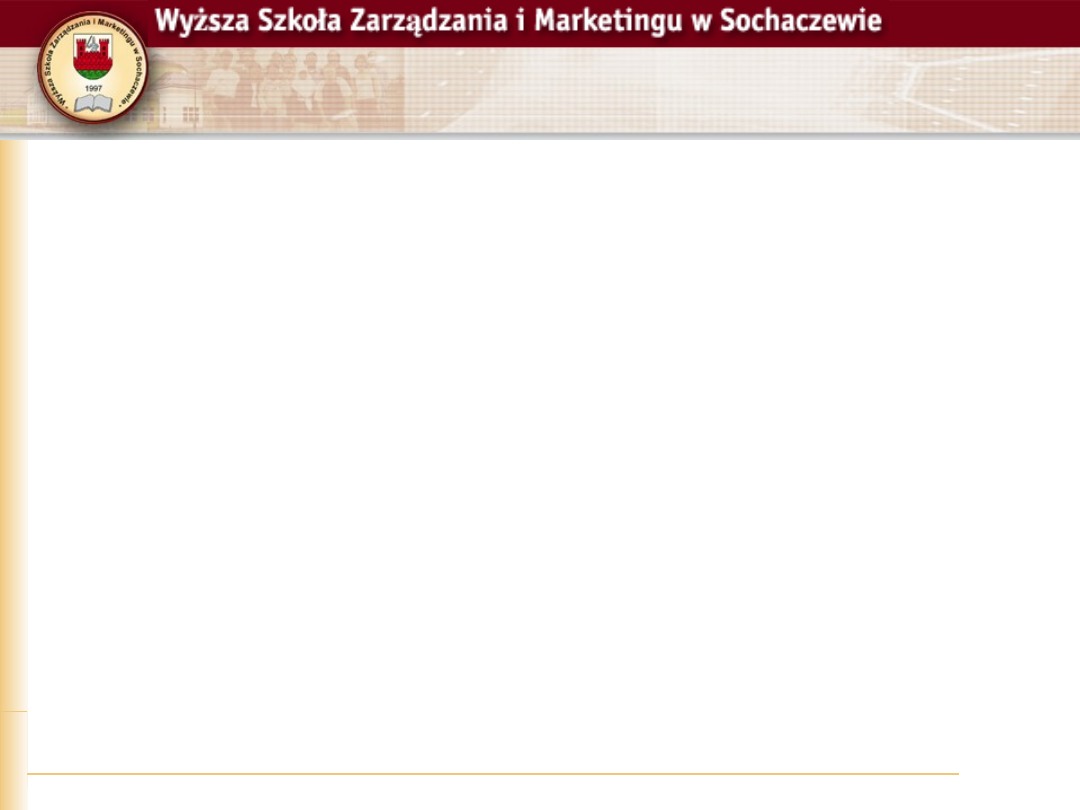
Paweł Górczyński, Badania operacyjne, Slajd 1
Badania operacyjne, Solver
Paweł Górczyński
pawel.gorczynski@wszim-sochaczew.edu.pl
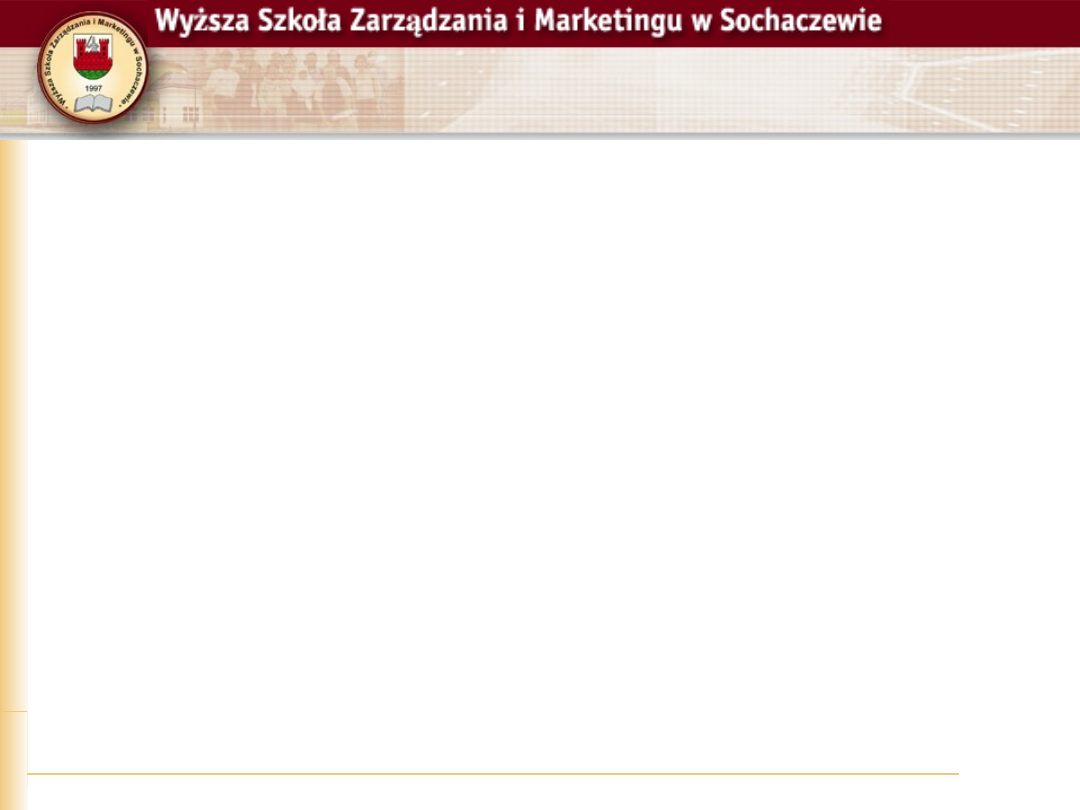
Paweł Górczyński, Badania operacyjne, Slajd 2
Solver, podstawowe informacje
Dodatek Solver jest częścią zestawu
poleceń czasami zwaną narzędziami
analizy typu co-jeśli. Korzystając z dodatku
Solver, można znaleźć optymalną wartość
dla formuły w pojedynczej komórce —
zwanej komórką docelową — w arkuszu.
Dodatek Solver pracuje z grupą komórek
powiązanych, bezpośrednio lub pośrednio,
z formułą w komórce docelowej.
Dodatek Solver dostosowuje wartości w
zmieniających się komórkach określonych
przez użytkownika — zwanych komórkami
zmienianymi — w celu uzyskania wyniku
określonego przez użytkownika na
podstawie formuły w komórce docelowej.
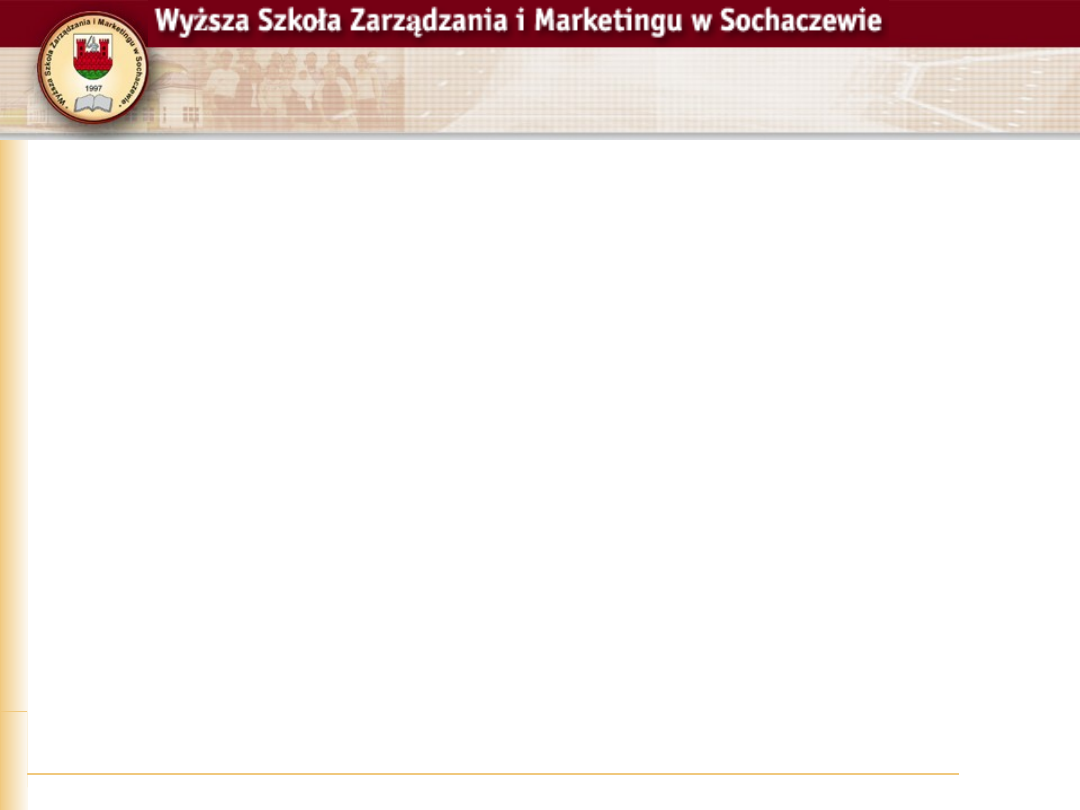
Paweł Górczyński, Badania operacyjne, Slajd 3
Można zastosować ograniczenia, które
zmniejszają zakres wartości używanych
przez dodatek Solver w modelu i mogą
odwoływać się do innych komórek
wpływających na formułę w komórce
docelowej.
Dodatku Solver można używać do ustalenia
maksymalnej lub minimalnej wartości
określonej komórki przez zmianę innych
komórek, na przykład można zmienić
przewidywany budżet reklamowy i
zobaczyć wpływ tej zmiany na
przewidywany zysk.
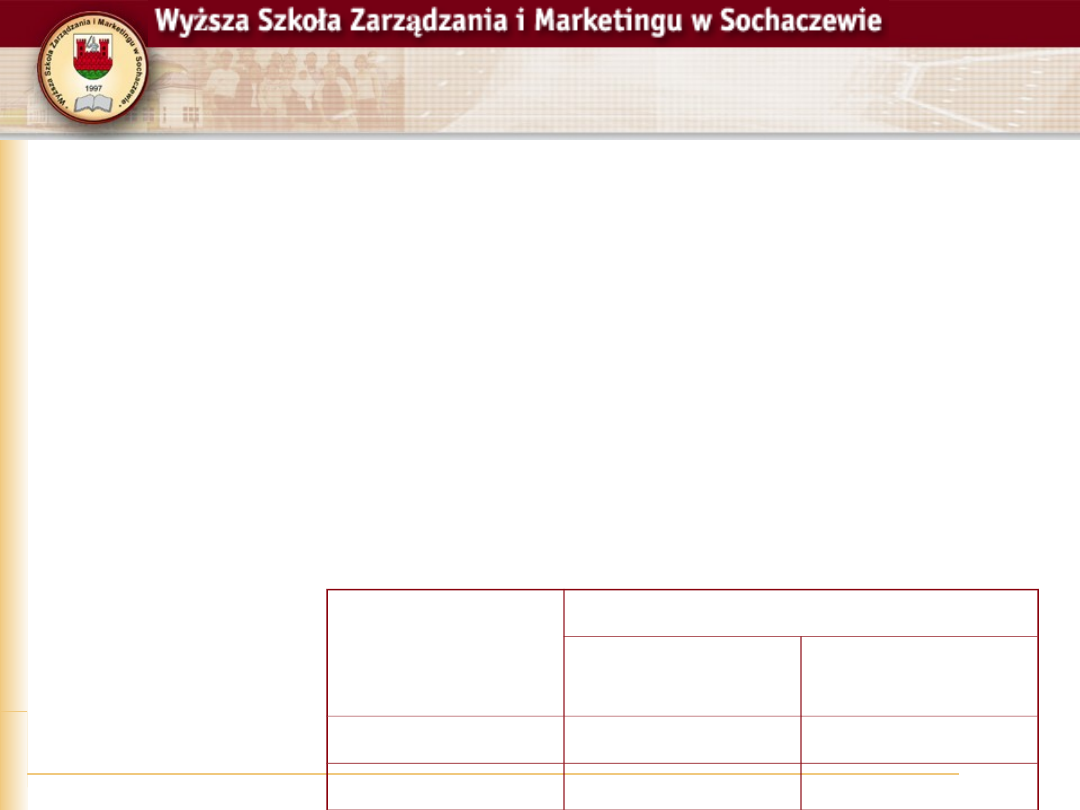
Paweł Górczyński, Badania operacyjne, Slajd 4
Przykład
W pierwszej prezentacji poniższe zadanie zostało rozwiązane metodą
geometryczną.
Teraz zostanie przedstawione rozwiązanie z użyciem Solvera
Przedsiębiorstwo produkuje dwa wyroby W1 i W2.
W procesie produkcji tych wyrobów zużywa się
wiele środków, spośród których dwa są limitowane.
Limity te wynoszą: środek I – 96000 jedn.,
natomiast środek II – 80000 jedn.
Nakłady limitowanych środków na jednostkę
wyrobów W1 i W2 podano w tablicy 1.
Środki
produkcji
Jednostkowe nakłady
W1
W2
I
16
24
II
16
10
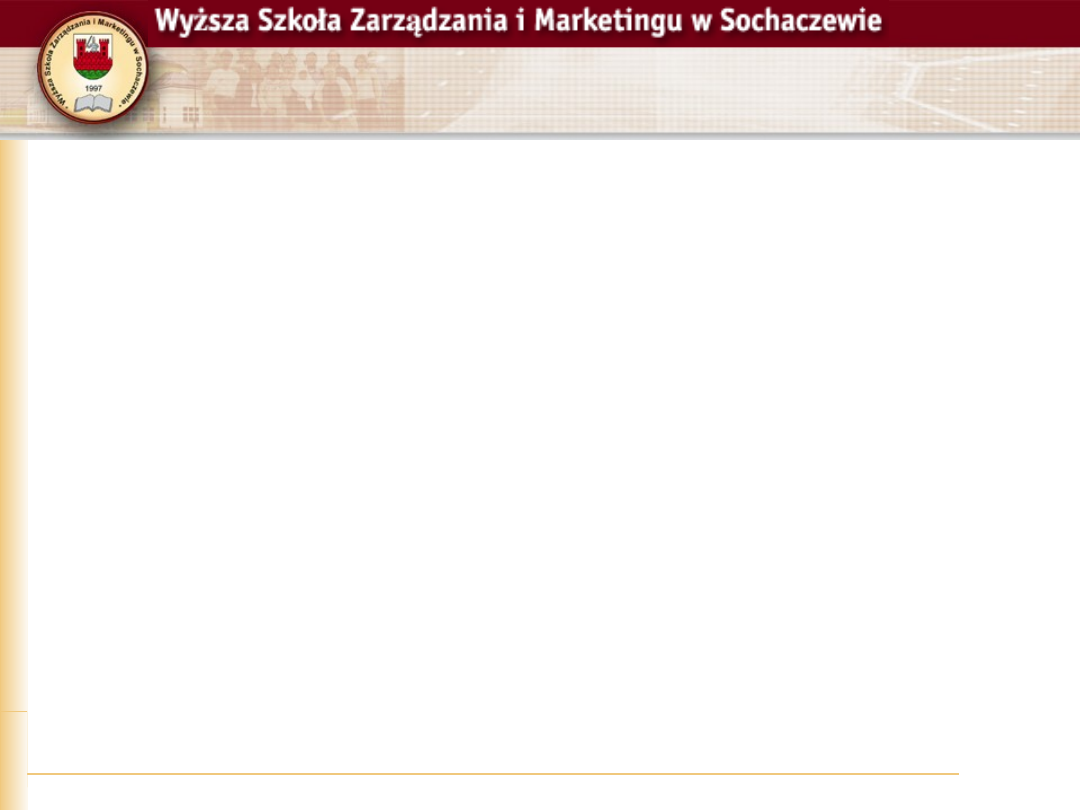
Paweł Górczyński, Badania operacyjne, Slajd 5
Przykład cd
Wiadomo, że zdolności produkcyjne
jednego z wydziałów, stanowiącego wąskie
gardło procesu produkcyjnego, nie
pozwalają produkować więcej niż 3000 szt.
wyrobów W1 oraz 4000 szt. wyrobów W2.
Optymalne proporcje produkcji kształtują
się odpowiednio jak 3:2. Cena sprzedaży (w
zł) jednostki wyrobu W1 wynosi 30, a
wyrobu W2 – 40.
Ustalić optymalne rozmiary produkcji
wyrobów gwarantujące maksymalizację
przychodu ze sprzedaży przy istniejących
ograniczeniach.
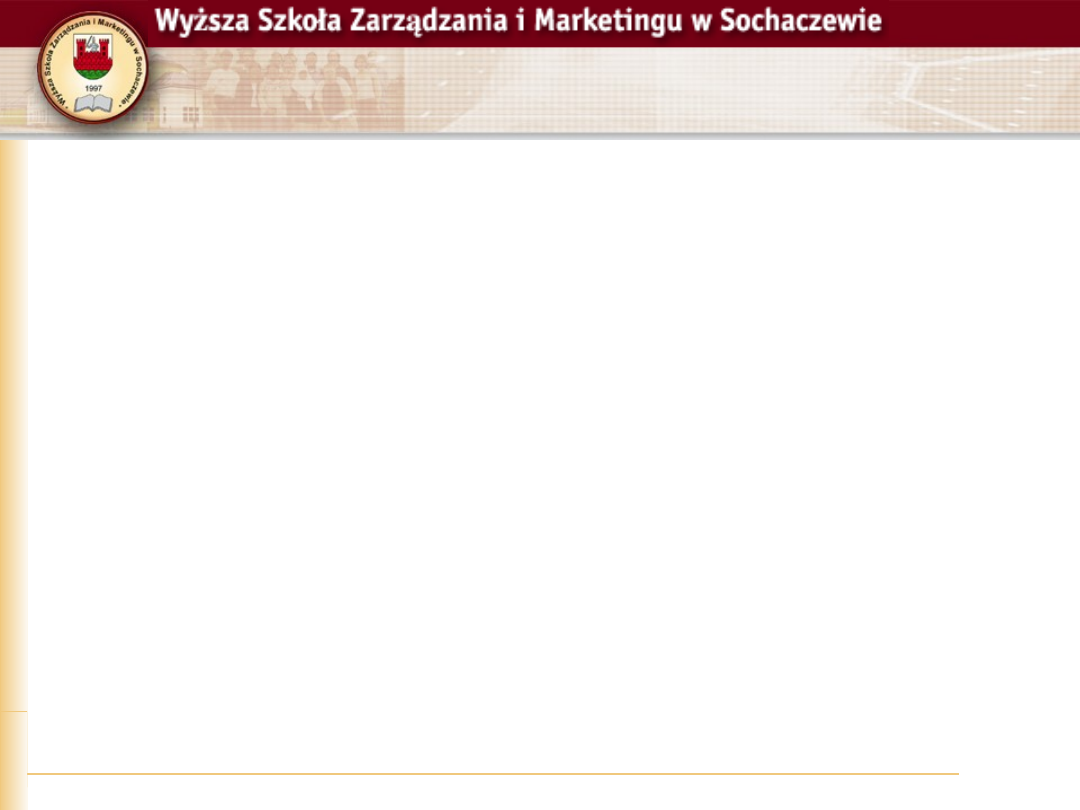
Paweł Górczyński, Badania operacyjne, Slajd 6
Rozwiązanie
Niezależnie od przyjętej metody zaczynamy
od zbudowania modelu matematycznego
opisującego przedstawioną powyżej sytuację.
Mamy dwa wyroby, więc będziemy mieli dwie
zmienne decyzyjne
Niech x1 oznacza ilość produkcji wyrobu W1,
a x2 – ilość produkcji wyrobu W2. Biorąc pod
uwagę limity środków produkcji I i II, mamy
dwa pierwsze ograniczenia.
96000
24
16
2
1
x
x
80000
10
16
2
1
x
x
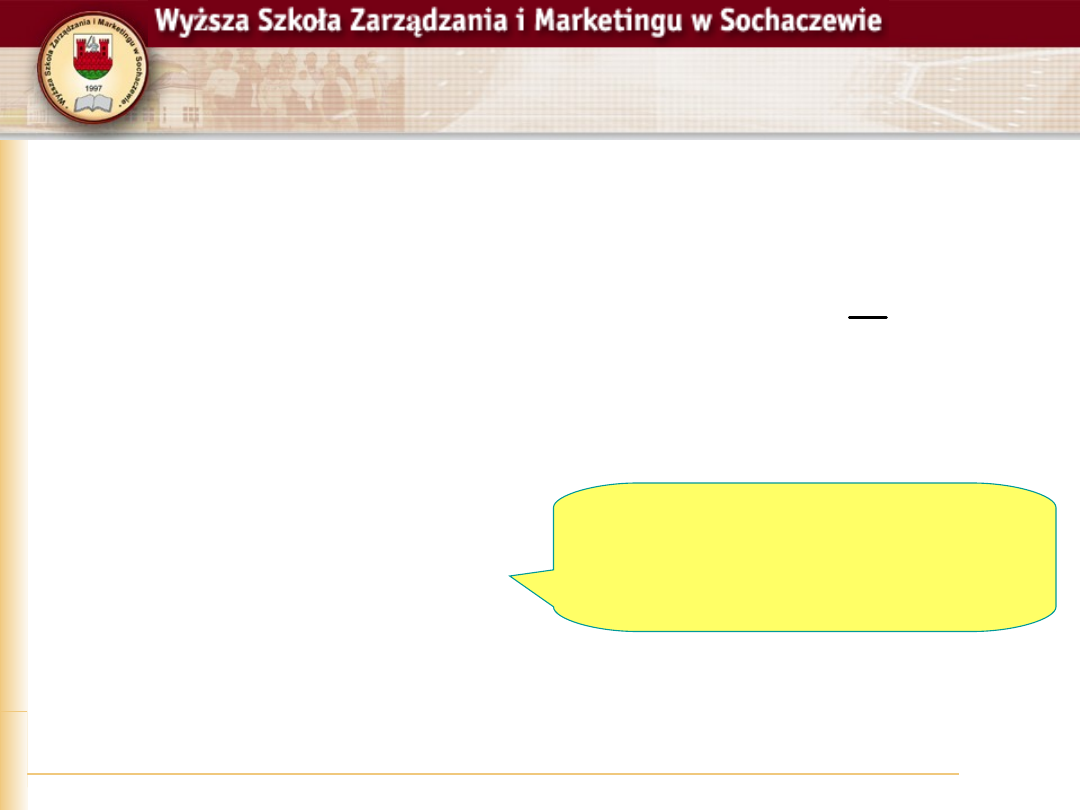
Paweł Górczyński, Badania operacyjne, Slajd 7
Rozwiązanie cd
Trzeci warunek opisujący optymalne
proporcje przybierze postać:
Warunki brzegowe przybiorą postać:
Funkcja celu
1
2
3
2
)
3
(
x
x
4000
0
)
5
(
3000
0
)
4
(
2
1
x
x
max
40
30
)
,
(
2
1
2
1
x
x
x
x
F
Wielkość produkcji nie może być
ujemna.
Z drugiej strony mamy ograniczenia
produkcji dla wyrobu I i II – „wąskie
gardła”
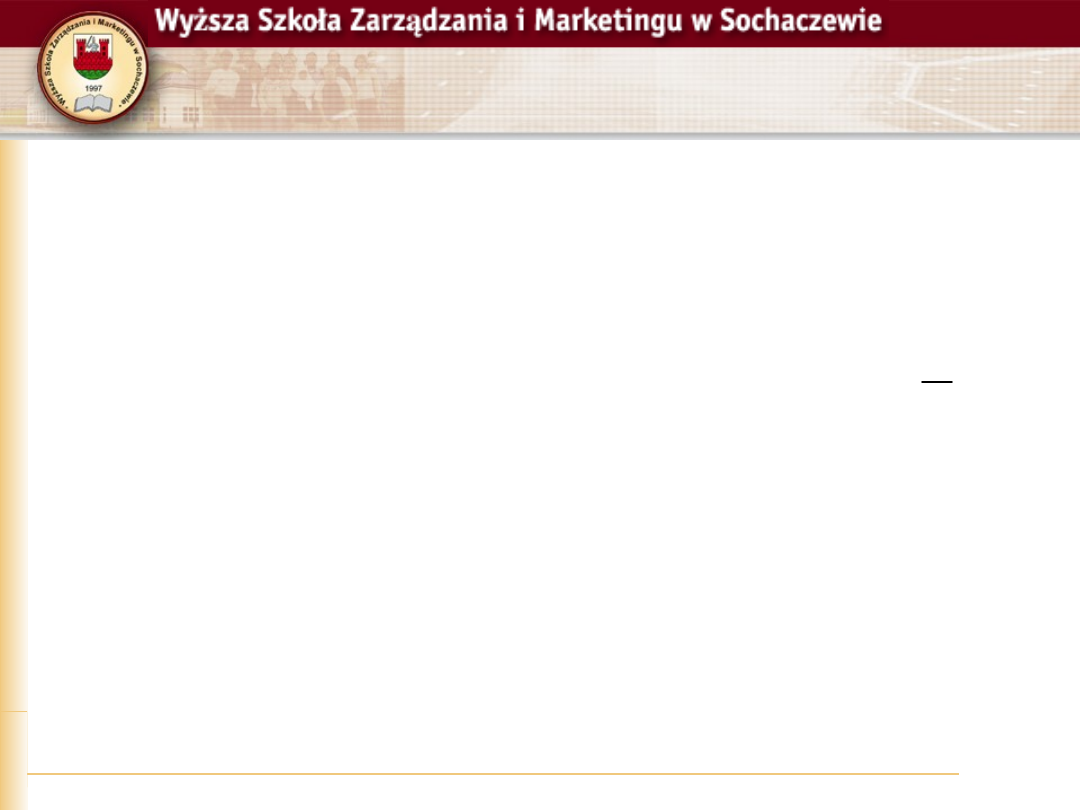
Paweł Górczyński, Badania operacyjne, Slajd 8
Podsumowując,
model
matematyczny dla
naszego problemu
wygląda następująco
Mając gotowy
model, możemy
przystąpić do
rozwiązania.
Zaczynamy od
przygotowania
wszystkich formuł w
arkuszu
kalkulacyjnym Excel
96000
24
16
)
1
(
2
1
x
x
80000
10
16
)
2
(
2
1
x
x
1
2
3
2
)
3
(
x
x
3000
0
)
4
(
1
x
4000
0
)
5
(
2
x
max
40
30
)
,
(
2
1
2
1
x
x
x
x
F
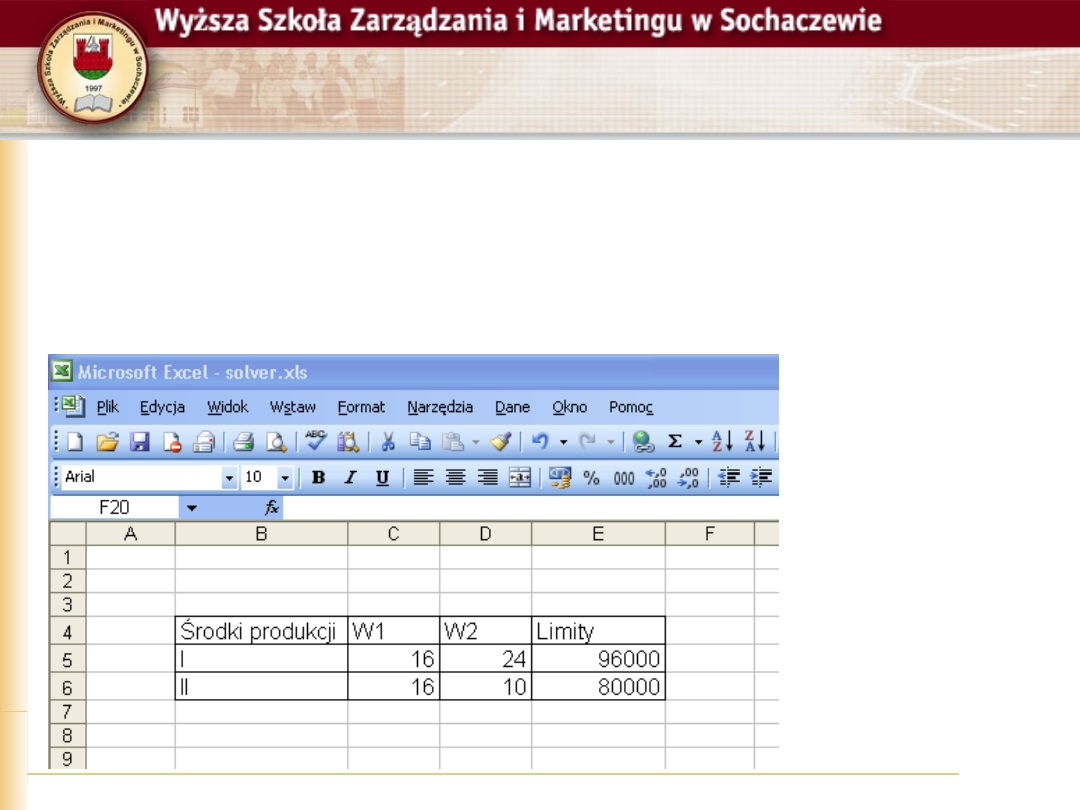
Paweł Górczyński, Badania operacyjne, Slajd 9
Rozwiązanie krok 1
Uruchamiamy Excela, pusty arkusz
Wprowadzamy lub kopiujemy
podstawową tablicę danych
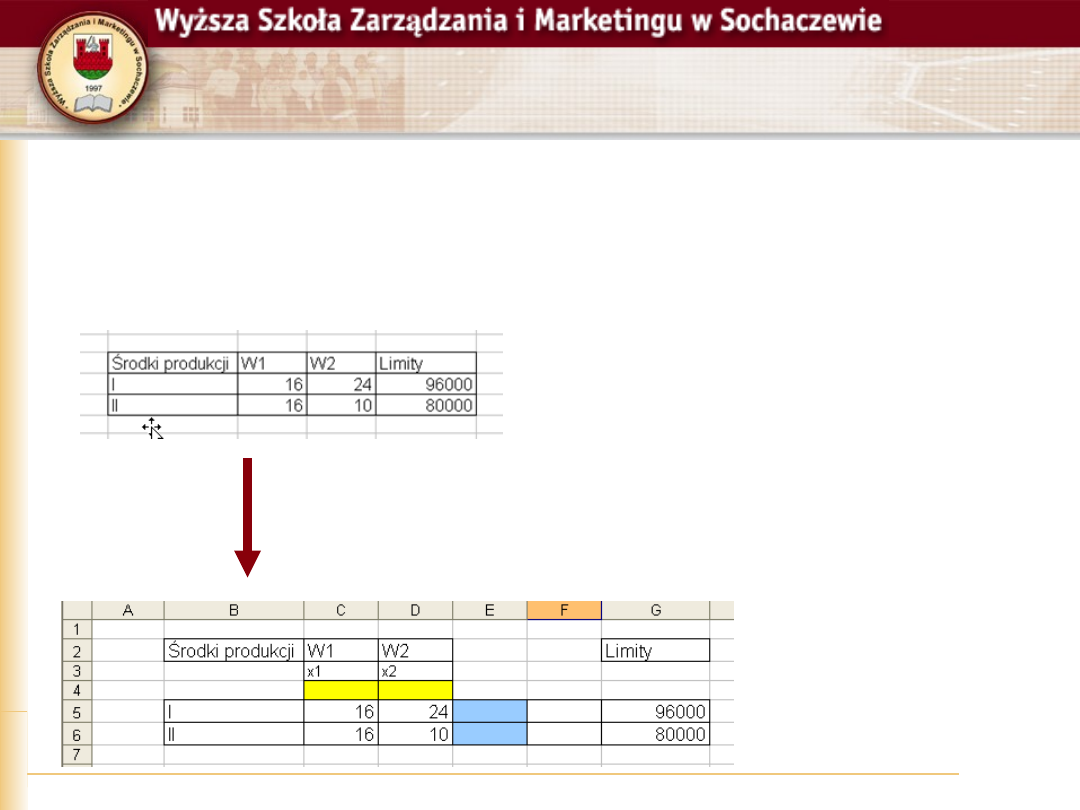
Paweł Górczyński, Badania operacyjne, Slajd 10
Krok 2
Modyfikujemy tablicę tak, aby
przygotować miejsce na formuły i
zmienne decyzyjne
W komórkach
oznaczonych na
żółto, będą zmienne
decyzyjne
W komórkach
oznaczonych na
niebiesko – formuły
warunków
ograniczających
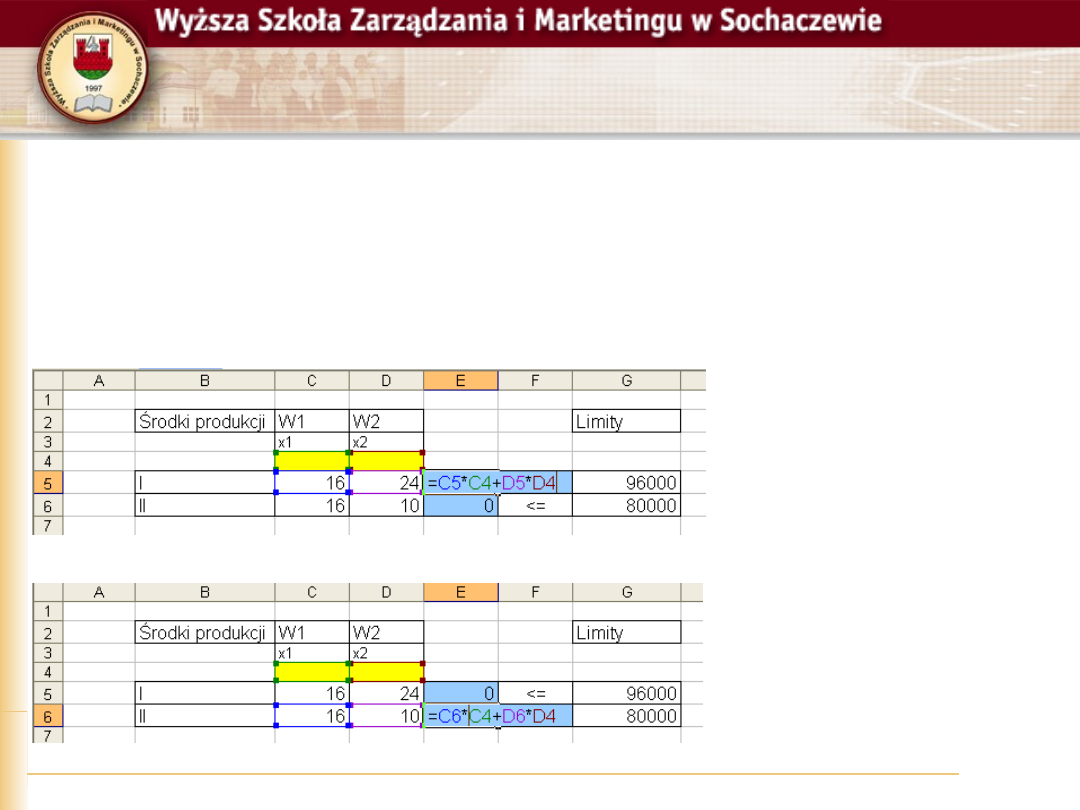
Paweł Górczyński, Badania operacyjne, Slajd 11
Krok 3
Wprowadzamy formuły dla
warunków ograniczających
96000
24
16
)
1
(
2
1
x
x
80000
10
16
)
2
(
2
1
x
x
Wprowadzamy lewe
strony warunków
ograniczających
Dla czytelności warto
też zapisać operator
porównania w
kolumnie „F”, tutaj
<=
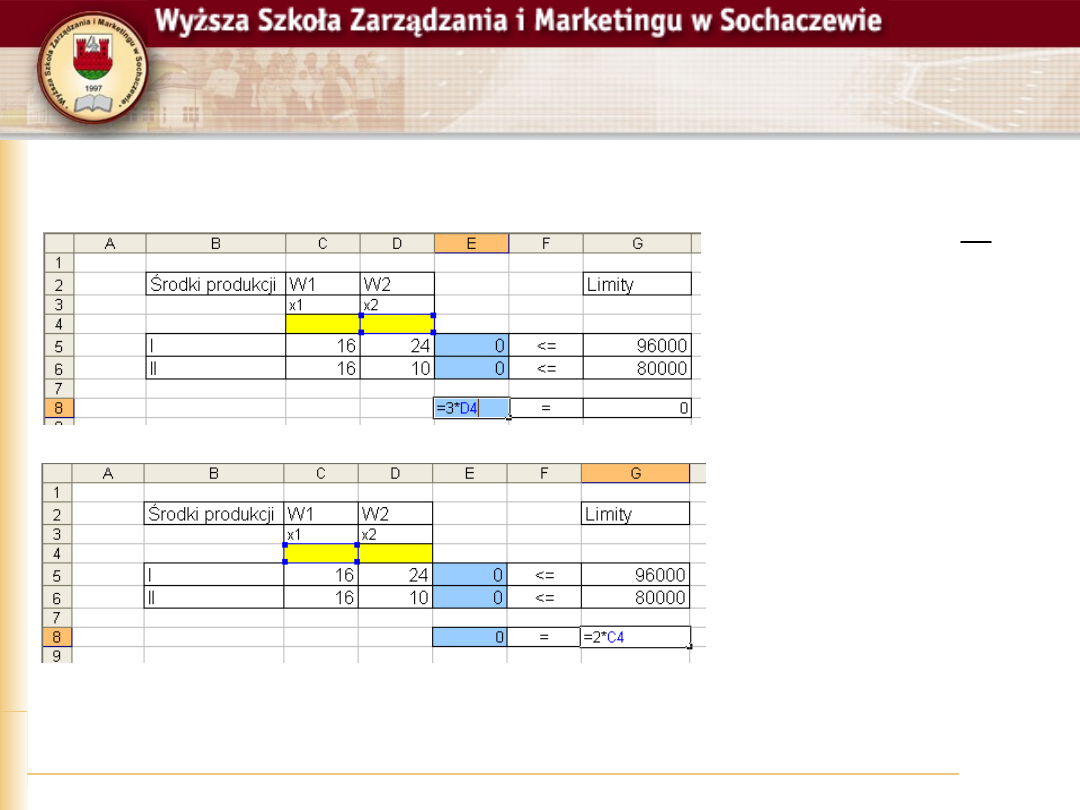
Paweł Górczyński, Badania operacyjne, Slajd 12
Krok 4
Zapisanie pozostałych warunków
1
2
3
2
)
3
(
x
x
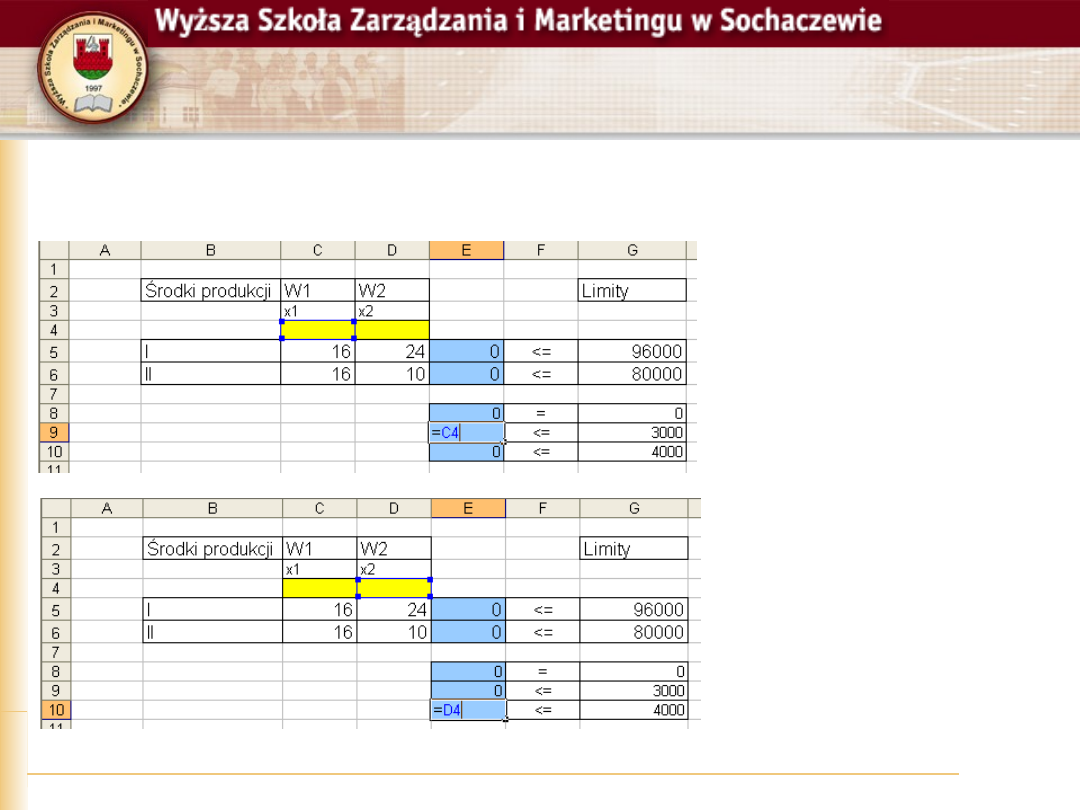
Paweł Górczyński, Badania operacyjne, Slajd 13
Krok 5
3000
0
)
4
(
1
x
4000
0
)
5
(
2
x
Dla ostatnich dwóch
warunków zostały
zapisane tylko
ograniczenia x1 <=
3000 i x2 <= 4000
Ograniczenie
brzegowe x1, x2 >=0
można ustawić
później w opcjach
SOLVERA
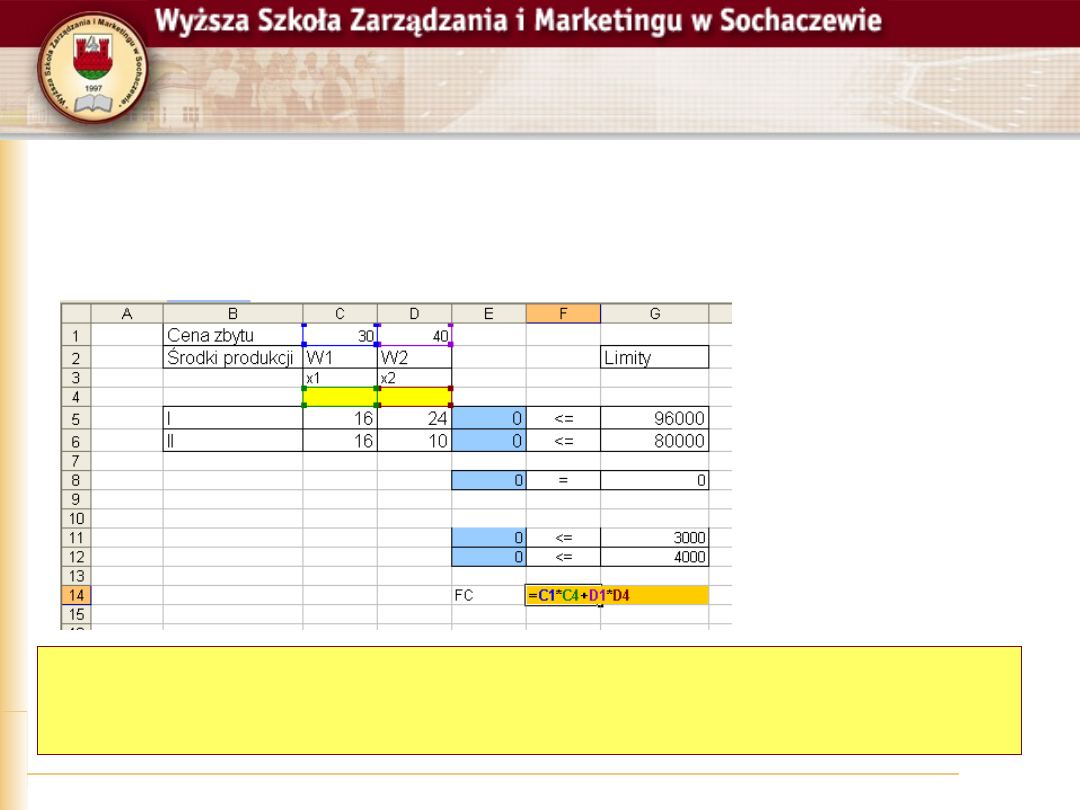
Paweł Górczyński, Badania operacyjne, Slajd 14
Krok 6
Zapisanie funkcji celu
max
40
30
)
,
(
2
1
2
1
x
x
x
x
F
Funkcję celu, jak i pozostałe warunki można zapisać efektywniej np.
blokując właściwe komórki i korzystając z funkcji suma iloczynów.
Jednak dla czytelności została tu użyta najprostsza postać
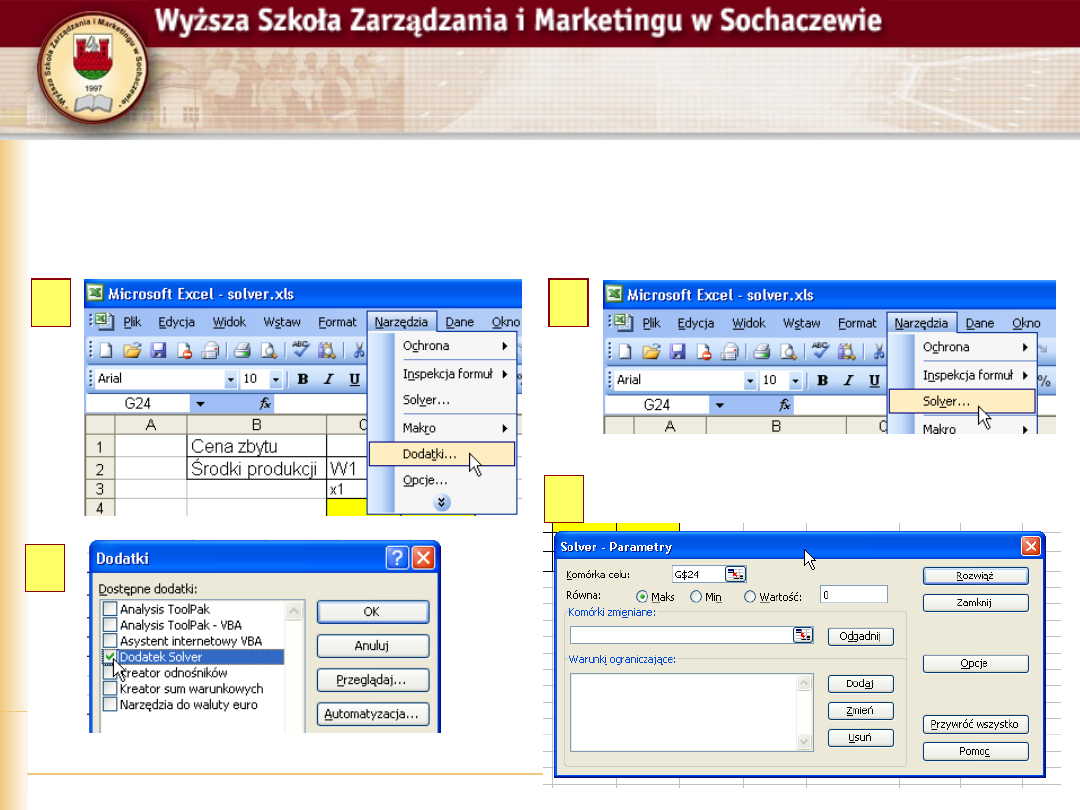
Paweł Górczyński, Badania operacyjne, Slajd 15
Krok 7, uruchomienie Solvera
Solver znajduje się w menu narzędzia
Jeśli nie jest widoczny na liście, należy go najpierw aktywować
1
2
3
4
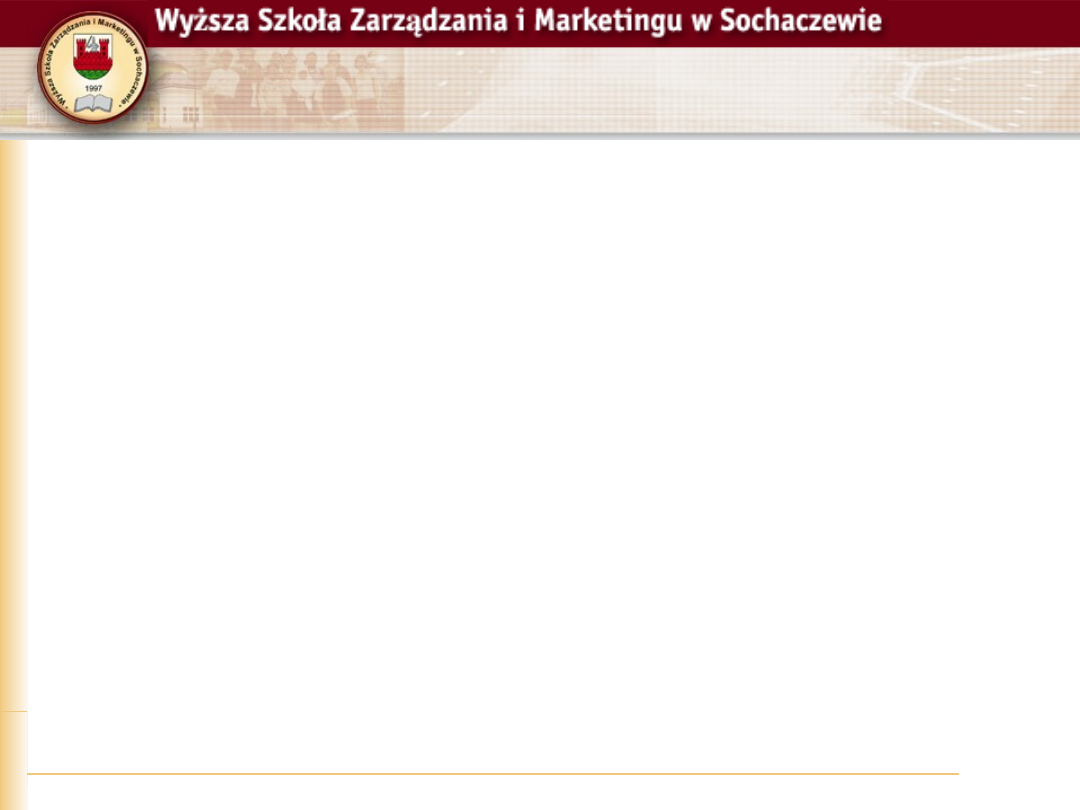
Paweł Górczyński, Badania operacyjne, Slajd 16
Po uruchomieniu Solvera, należy
uzupełnić właściwe parametry
Wskazać komórkę w której zapisaliśmy
funkcję celu
Określić czy szukamy wartości max czy min
Wskazać komórki zmieniane, ze zmiennymi
decyzyjnymi
Zdefiniować warunki ograniczające
Ustawić opcje
Model liniowy
Zmienne nieujemne
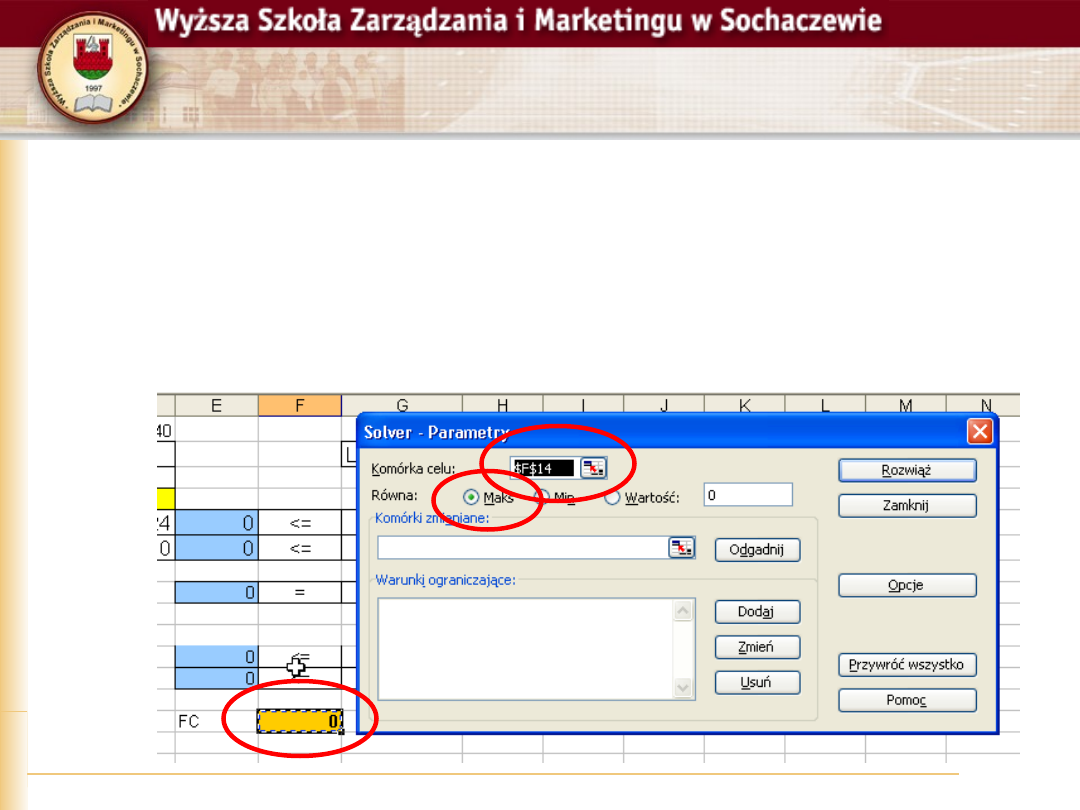
Paweł Górczyński, Badania operacyjne, Slajd 17
Solver, parametry
W pierwszym kroku wskazujemy komórkę w
której zapisaliśmy funkcję celu
Zaznaczamy także opcję Maks lub Min
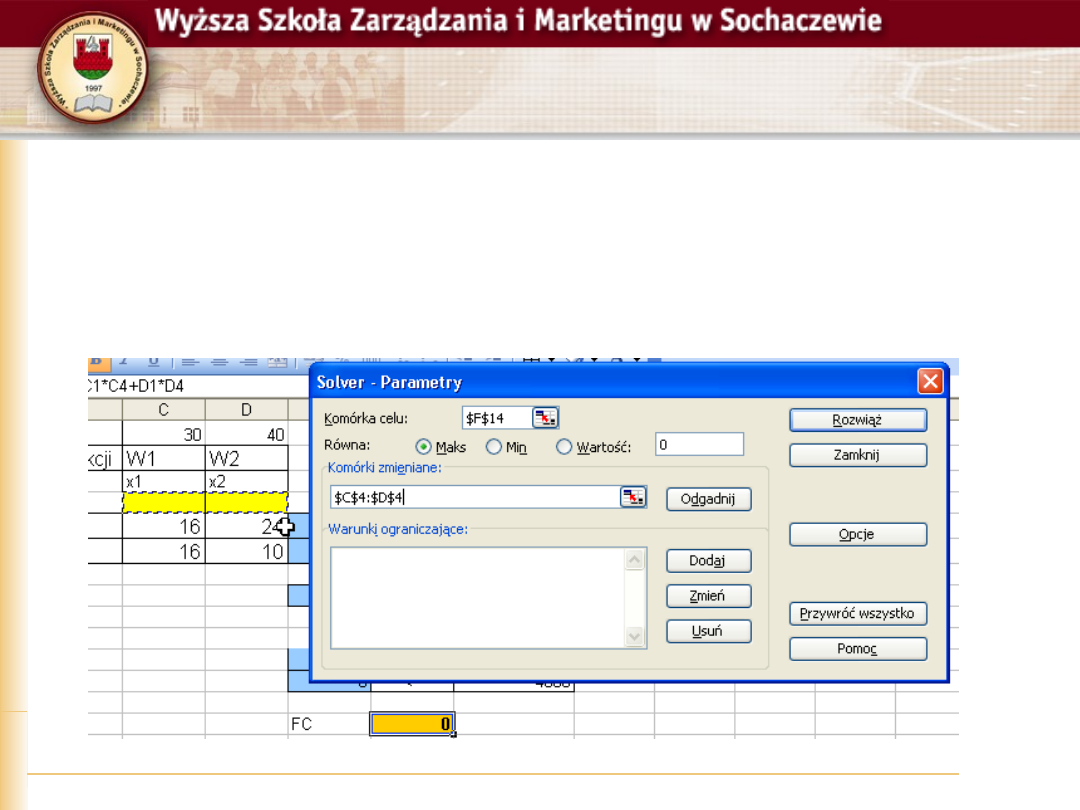
Paweł Górczyński, Badania operacyjne, Slajd 18
Solver, parametry
Kolejnym krokiem jest wskazanie
komórek zmienianych.
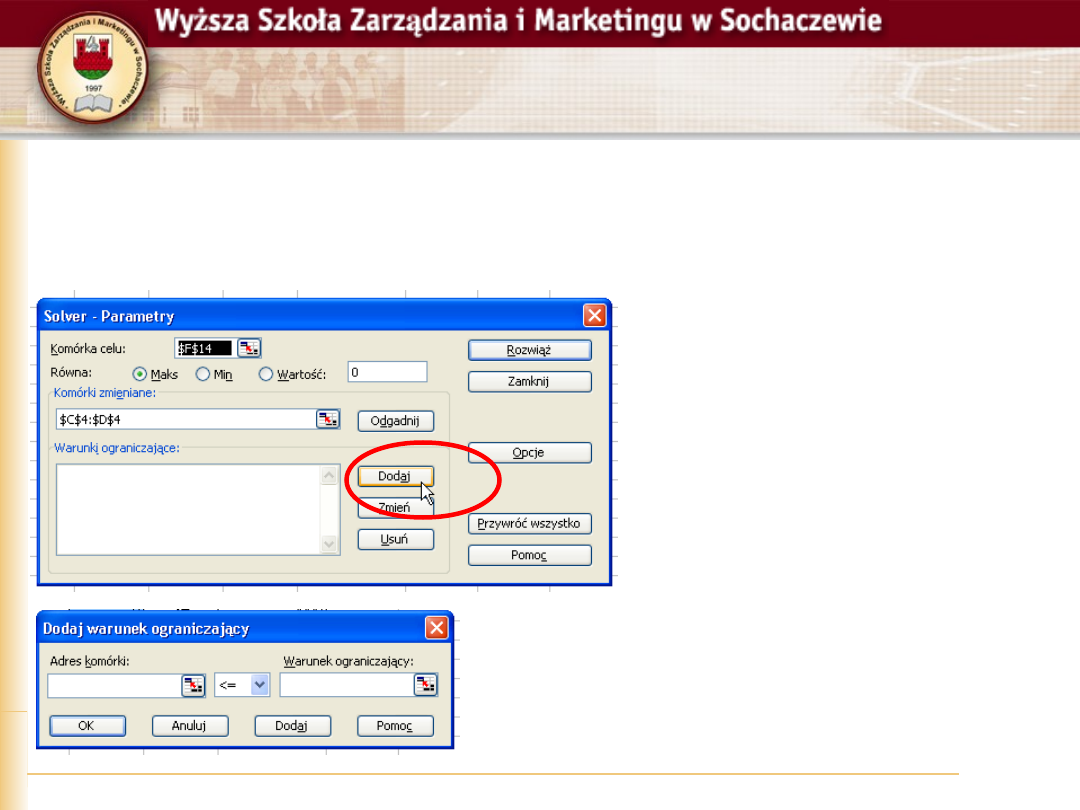
Paweł Górczyński, Badania operacyjne, Slajd 19
Solver, parametry
W kolejnym kroku definiujemy
warunki ograniczające
Okno dodawania
warunków składa się z
trzech elementów
Lewa strona warunku
Operator porównania
Prawa strona warunku
Definiowanie sprowadza
się do wskazań wcześniej
przygotowanych formuł
Po każdym warunku
klikamy przycisk Dodaj
Ostatni warunek
akceptujemy klawiszem
OK
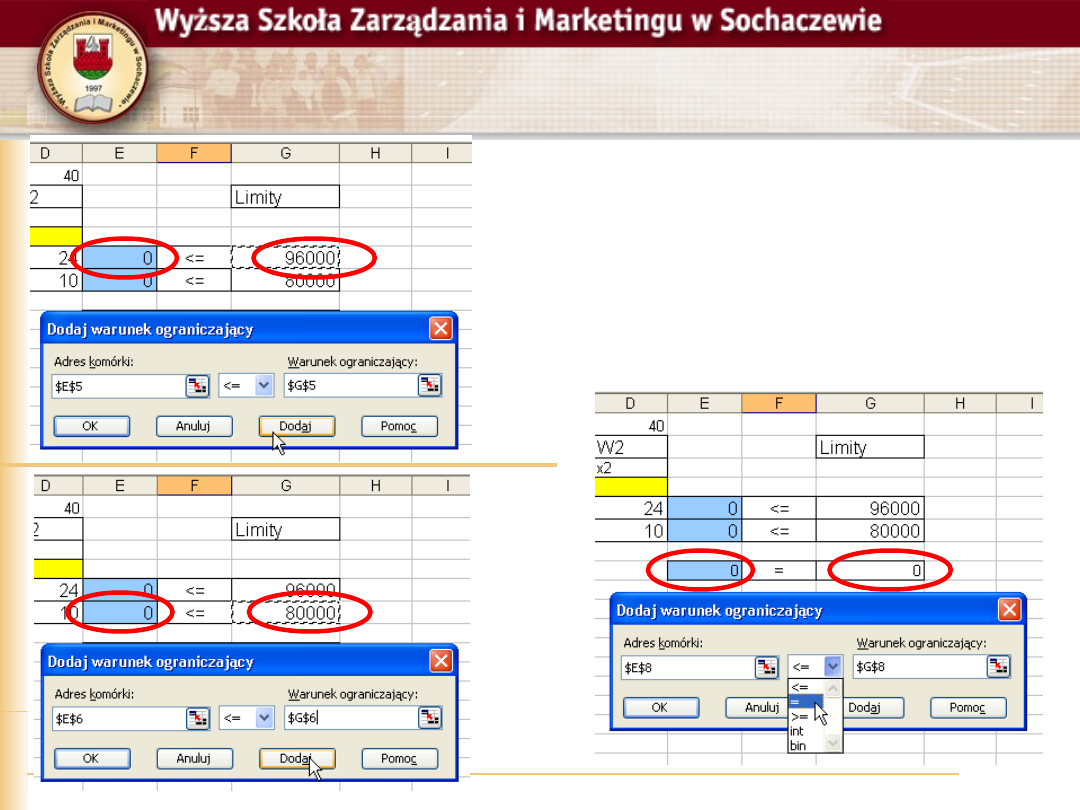
Paweł Górczyński, Badania operacyjne, Slajd 20
Solver, parametry
Poniżej widać trzy
pierwsze warunki w
trakcie definiowania
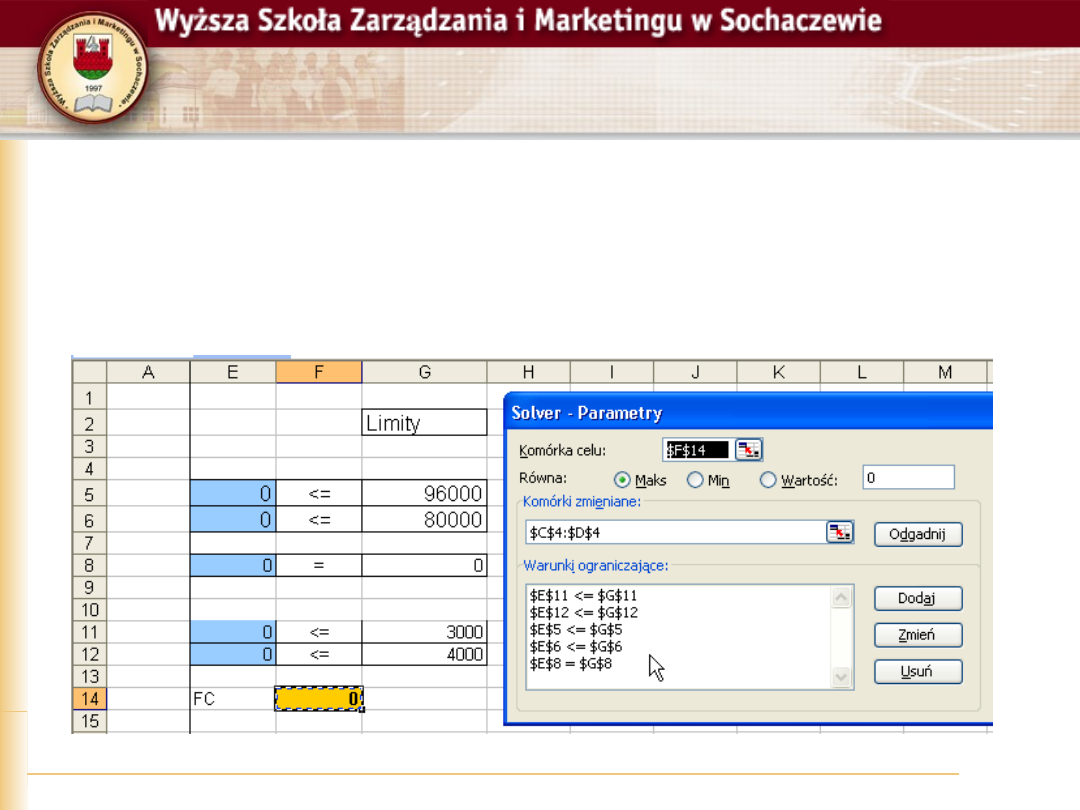
Paweł Górczyński, Badania operacyjne, Slajd 21
Solver, parametry
Po zdefiniowaniu wszystkich warunków w
oknie „Warunki ograniczające” możemy
podejrzeć i zweryfikować wszystkie
uprzednio zdefiniowane ograniczenia
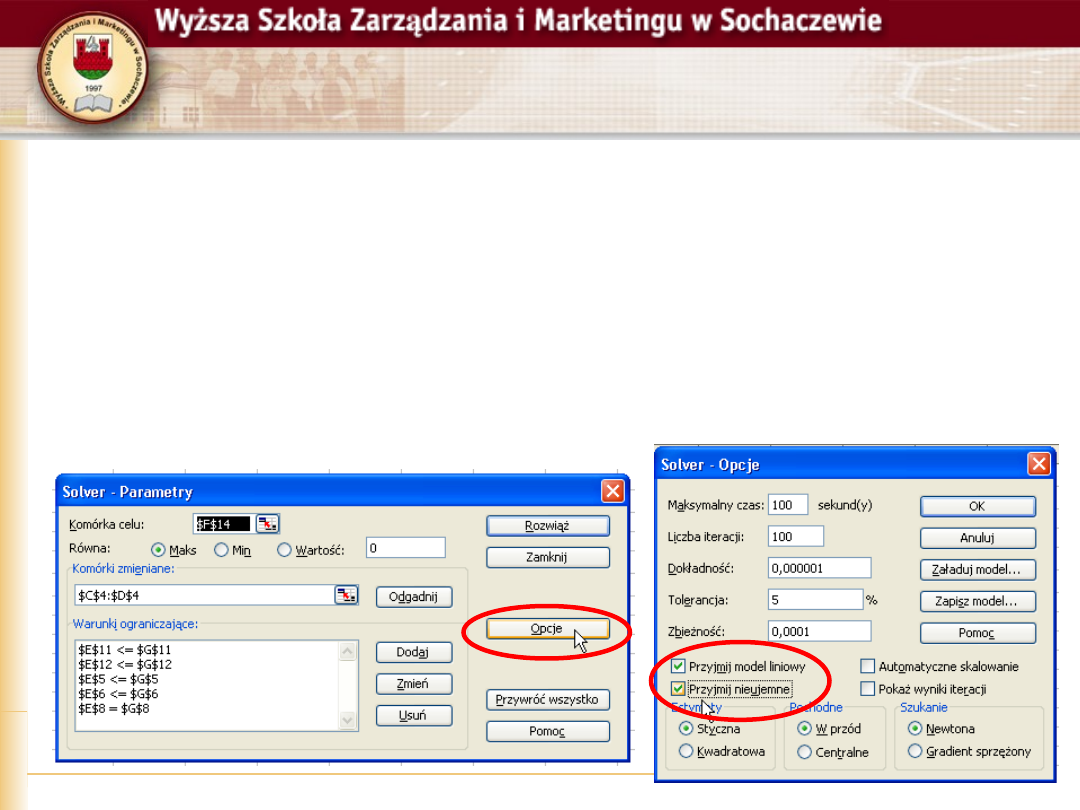
Paweł Górczyński, Badania operacyjne, Slajd 22
Solver opcje
Ostatnim krokiem, jest zdefiniowanie opcji
Z głównego okna wywołujemy okno
szczegółowe i aktywujemy dwa ustawienia
przyjmij model liniowy
przyjmij nieujemne
(to ograniczenie x1,x2 >= 0)
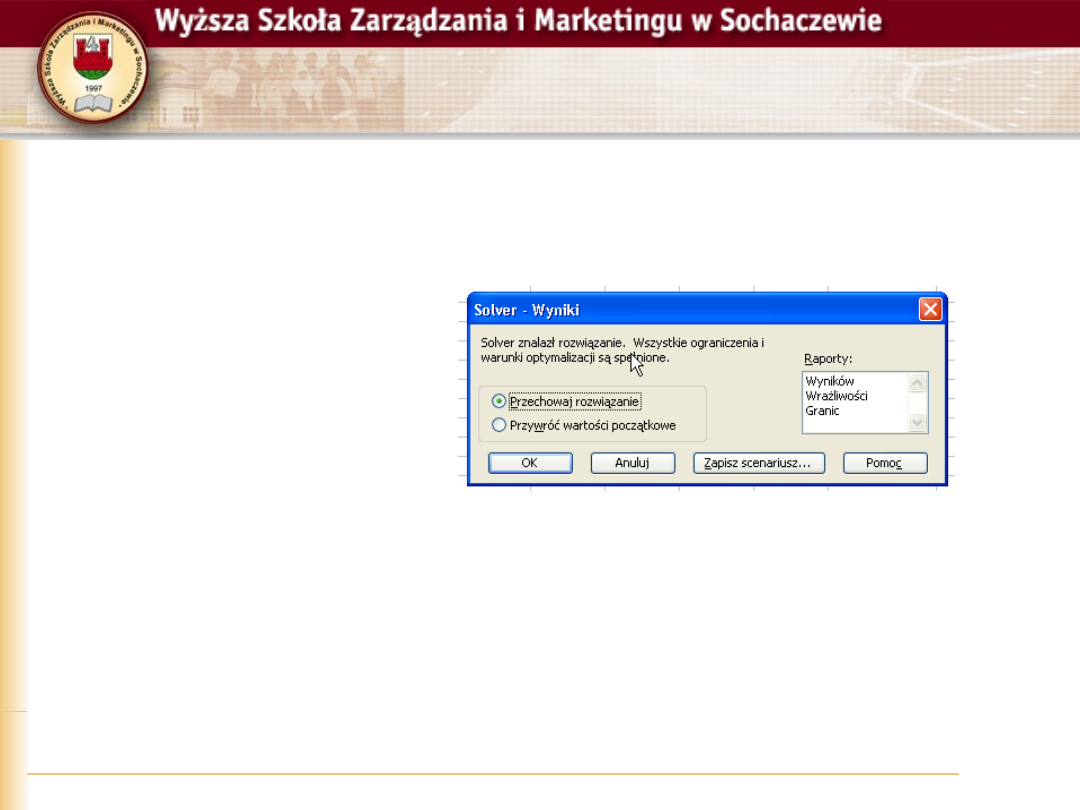
Paweł Górczyński, Badania operacyjne, Slajd 23
Solver rozwiązanie
Pozostało już tylko naciśnięcie przycisku
„Rozwiąż”
Jeśli wszystko zdefiniowaliśmy poprawnie
ujrzymy poniższy komunikat
Komunikaty należy czytać uważnie, ponieważ
komunikat informujący o braku rozwiązania
różni się tylko słowem „nie”
Możemy teraz nacisnąć klawisz OK. i przejść do
weryfikacji rozwiązania
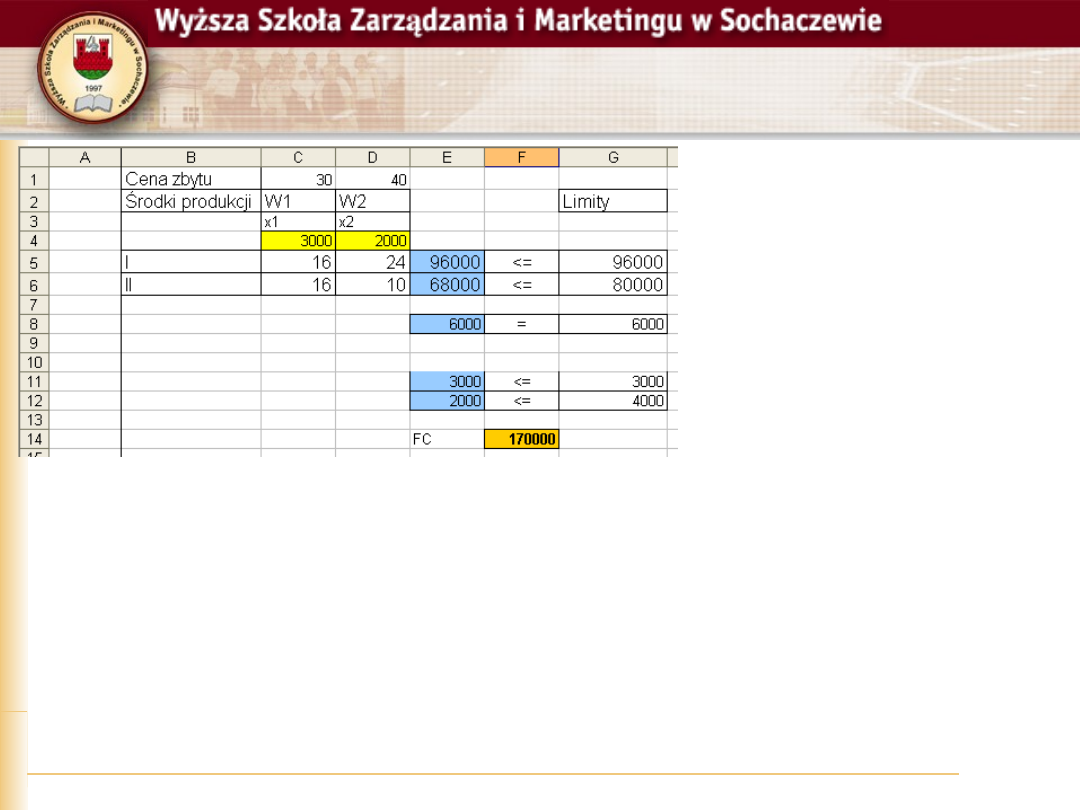
Paweł Górczyński, Badania operacyjne, Slajd 24
Solver, weryfikacja
Przede wszystkim
patrzymy na lewe
i prawe strony
warunków
ograniczających
Wszystkie warunki
są spełnione
Wartość funkcji celu to 170 000
Wartość x1 to 3000, wartość x2 to 2000
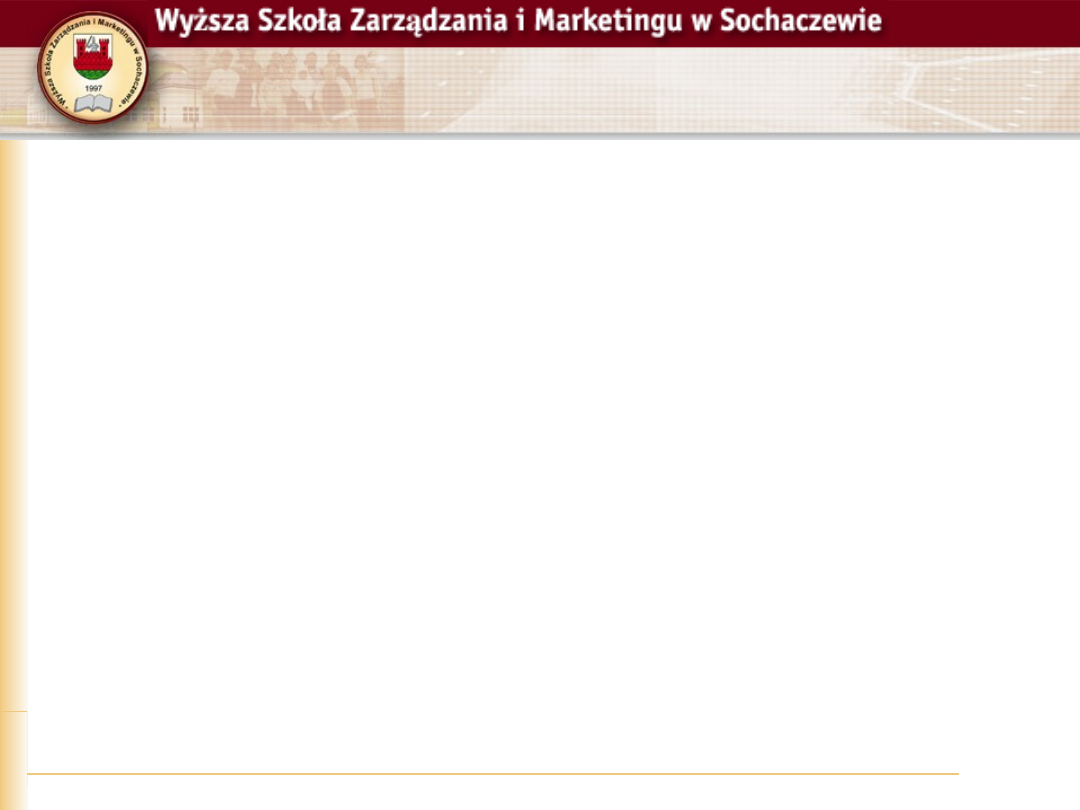
Paweł Górczyński, Badania operacyjne, Slajd 25
Odpowiedź do zadania
Ostatnim etapem rozwiązania jest
sformułowanie odpowiedzi
Na tym etapie nie mówimy już o x1 i x2
Przedsiębiorstwo powinno produkować 3000
jednostek Wyrobu W1 i 2000 jednostek wyrobu
W2
Maksymalna wartość przychodu wynosi 170 000
zł
Warto zastanowić się także, czy obydwa
surowce zostały w pełni wykorzystane a także
czy produkcja wykorzystuje w pełni dostępny
czas pracy oddziałów
Document Outline
- Slide 1
- Slide 2
- Slide 3
- Slide 4
- Slide 5
- Slide 6
- Slide 7
- Slide 8
- Slide 9
- Slide 10
- Slide 11
- Slide 12
- Slide 13
- Slide 14
- Slide 15
- Slide 16
- Slide 17
- Slide 18
- Slide 19
- Slide 20
- Slide 21
- Slide 22
- Slide 23
- Slide 24
- Slide 25
Wyszukiwarka
Podobne podstrony:
SOLVER0x, wisisz, wydzial informatyki, studia zaoczne inzynierskie, badania operacyjne
Badania operacyjne PL Solver lab
Badania operacyjne wyklad 2 id Nieznany
badania operacyjne 3 id 76767 Nieznany (2)
Jadczak R Badania operacyjne, Wykład 4 Optymalizacja w logistyce
Lab 1 Analiza wrazliwosci, Materiały AGH- zarządzanie finansami, badania operacyjne
progr siec, Materiały Ekonomiczna, badania operacyjne
Kolorowanie grafów, badania operacyjne
bo2T, Szkoła, Semestr 3, Semestr 3, Badania operacyjne
badania operacyjne 5
badania operacyjne poss intro i Nieznany (2)
Badania operacyjne, zadanie id Nieznany (2)
Projekt Badania operacyjne
BO2 - PRZYKL ZAD EGZ, Badania Operacyjne
Zadanie370, Informatyka i Ekonometria 2 rok, badania operacyjne, sciagniete z internetu
prognozowanie, Badania operacyjne
więcej podobnych podstron